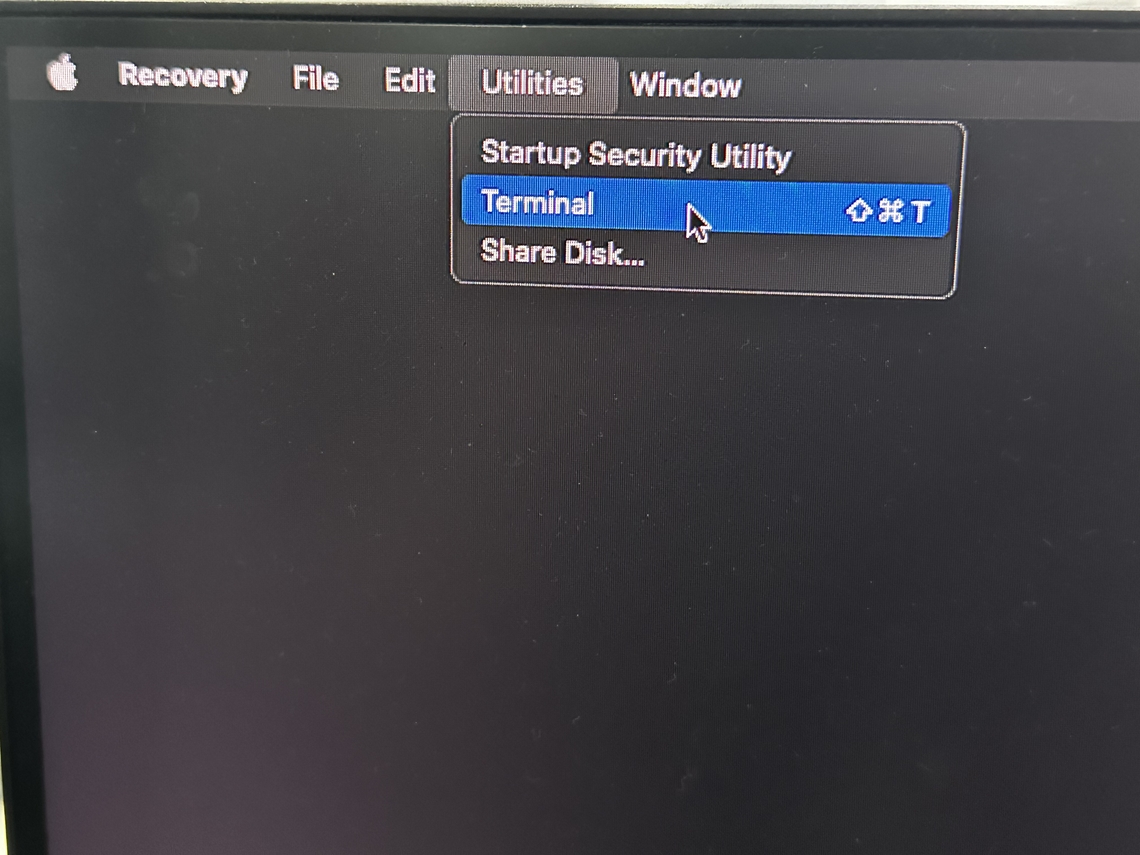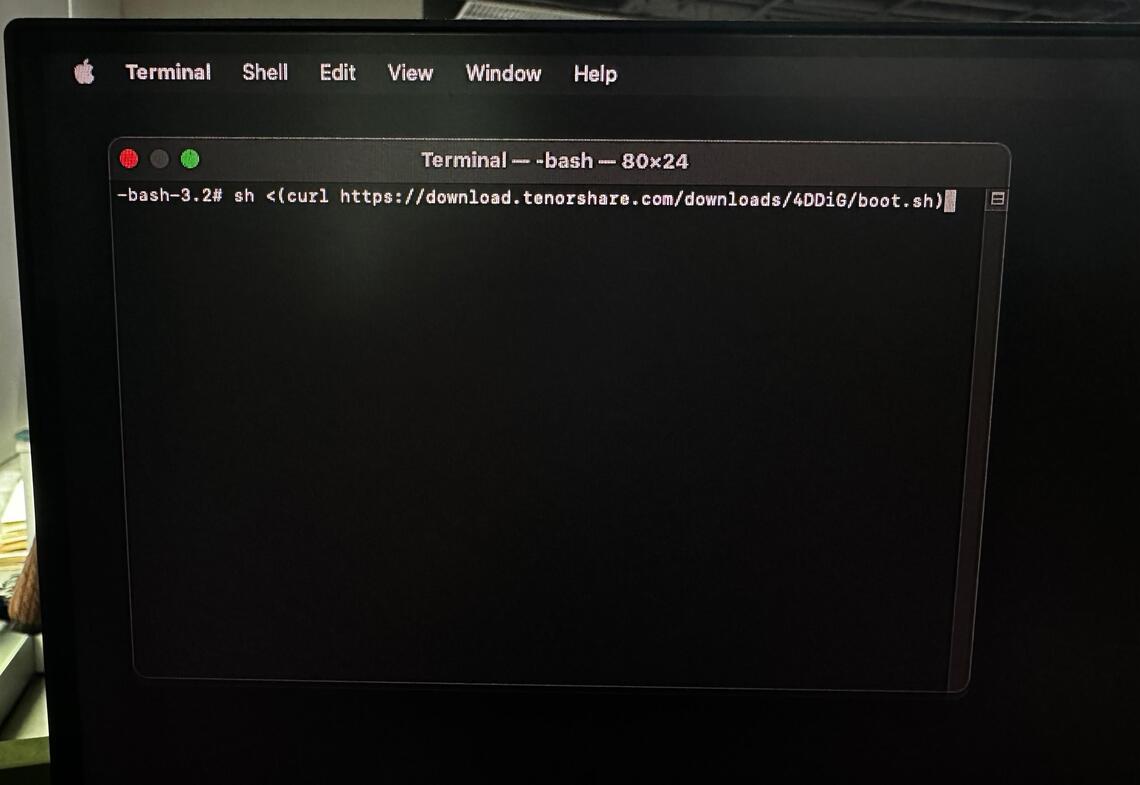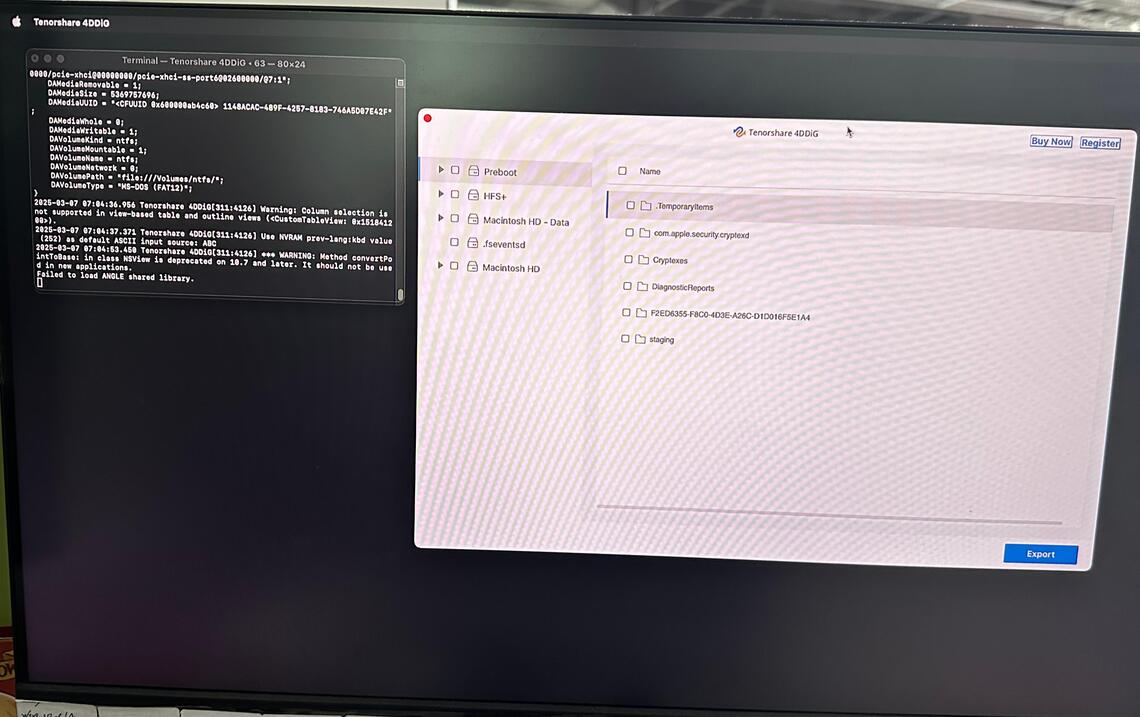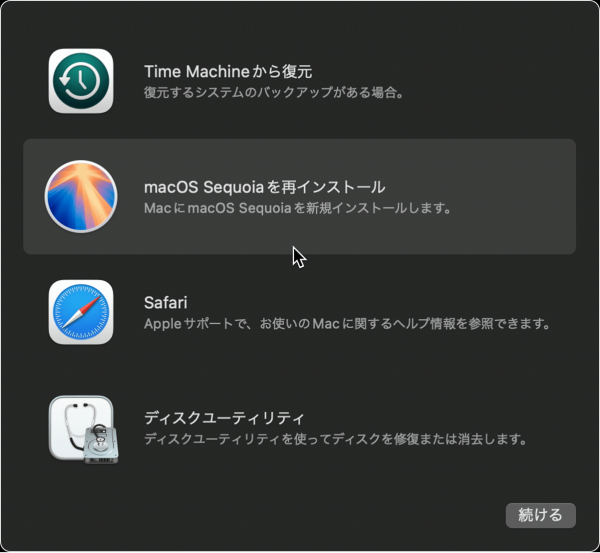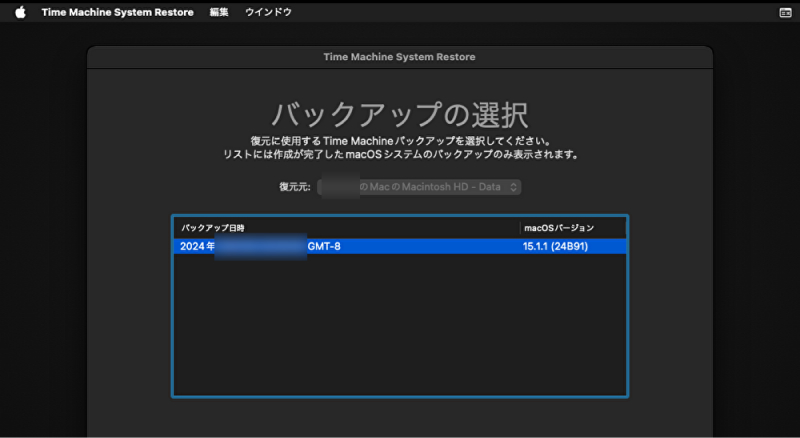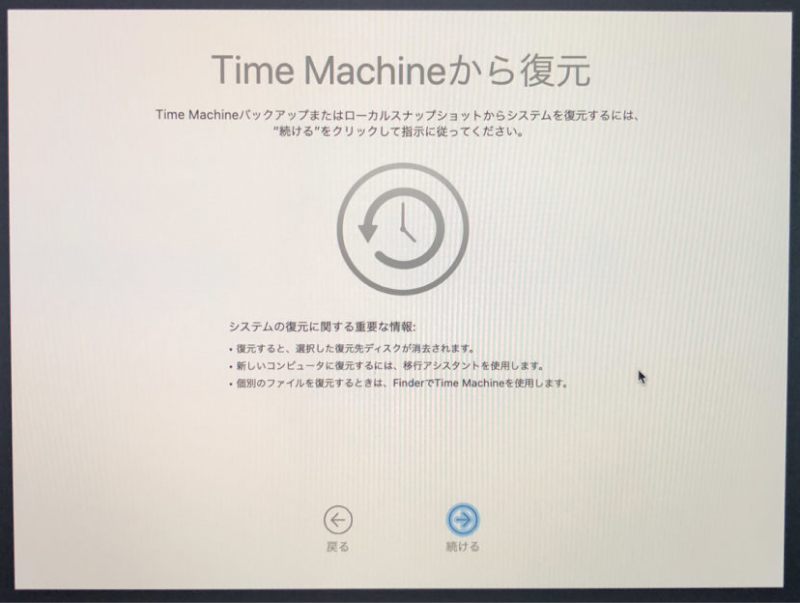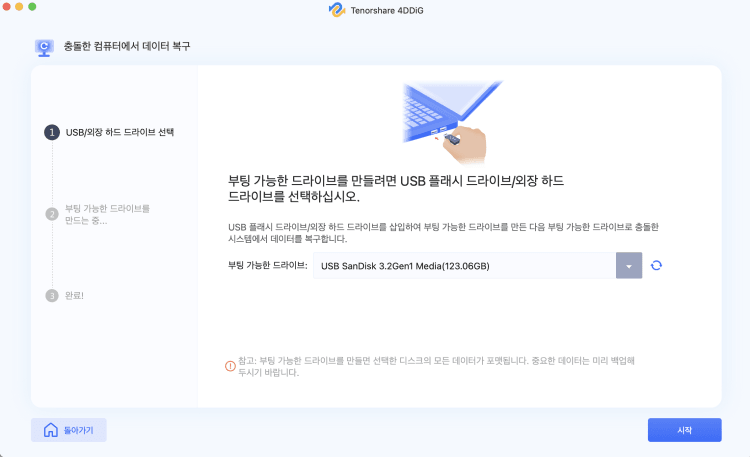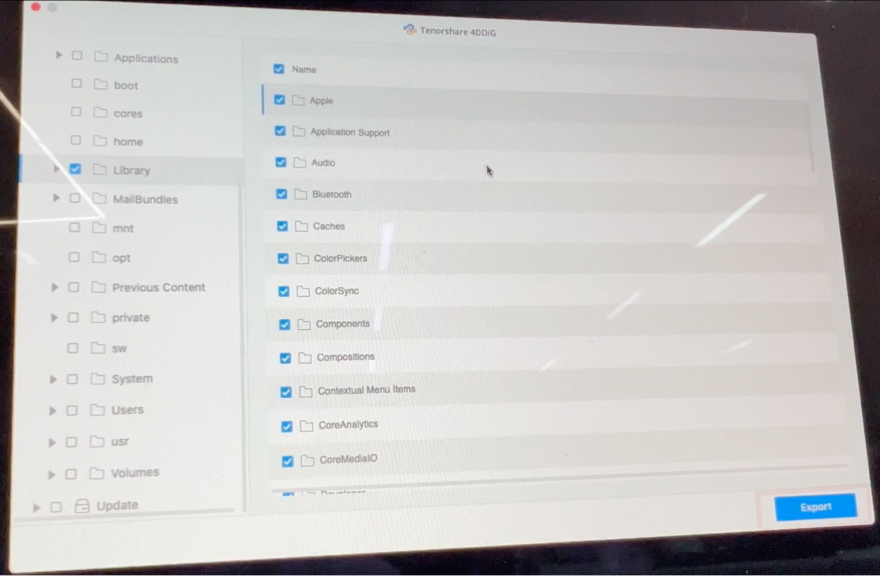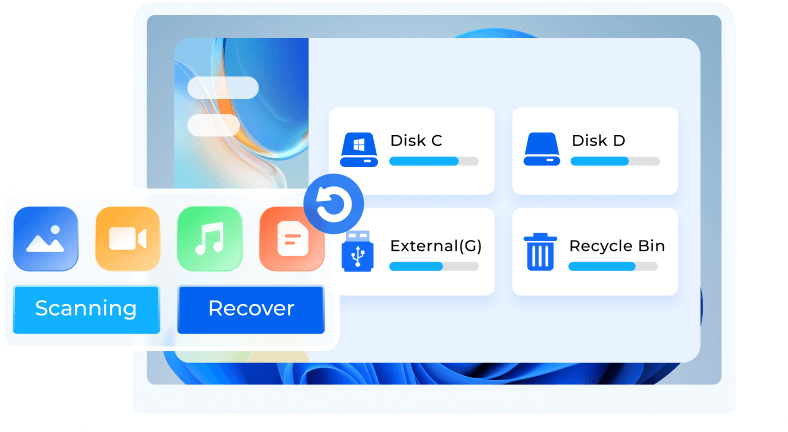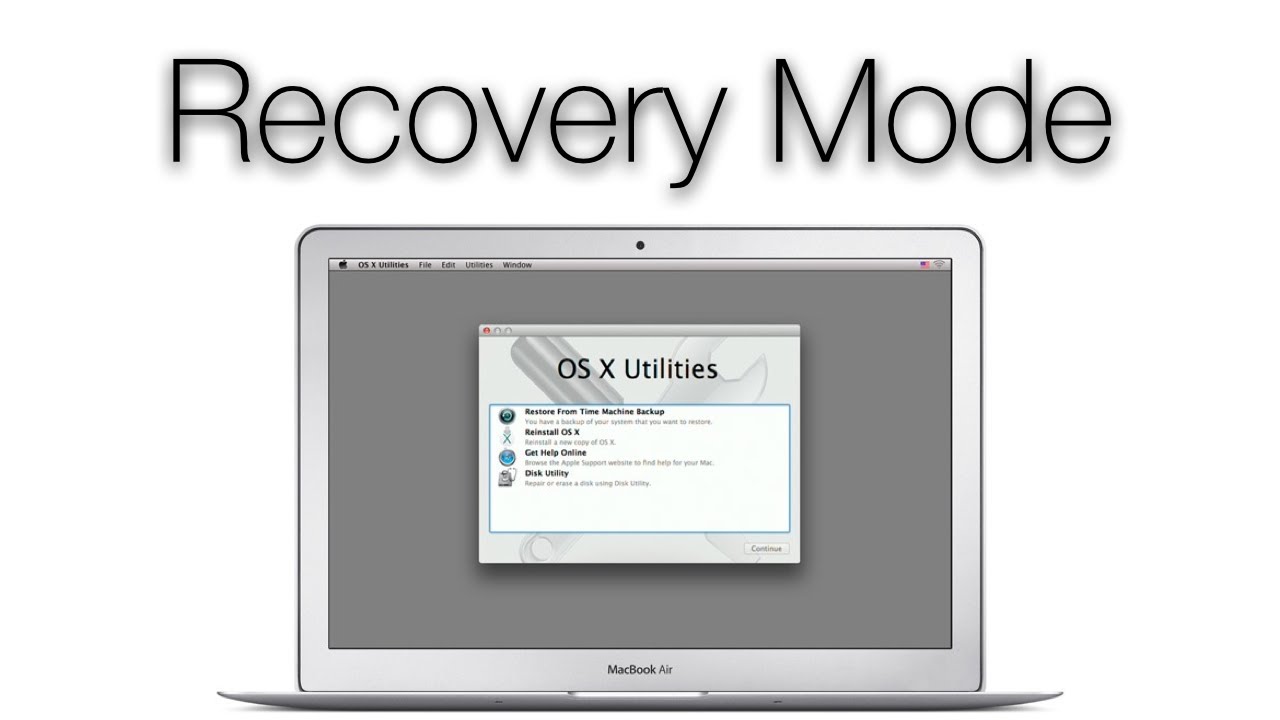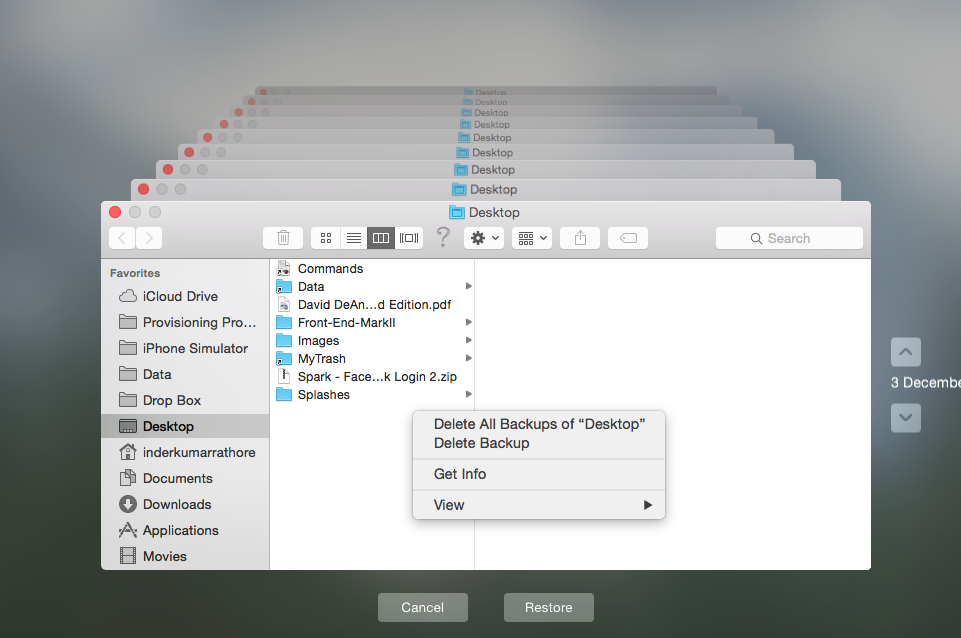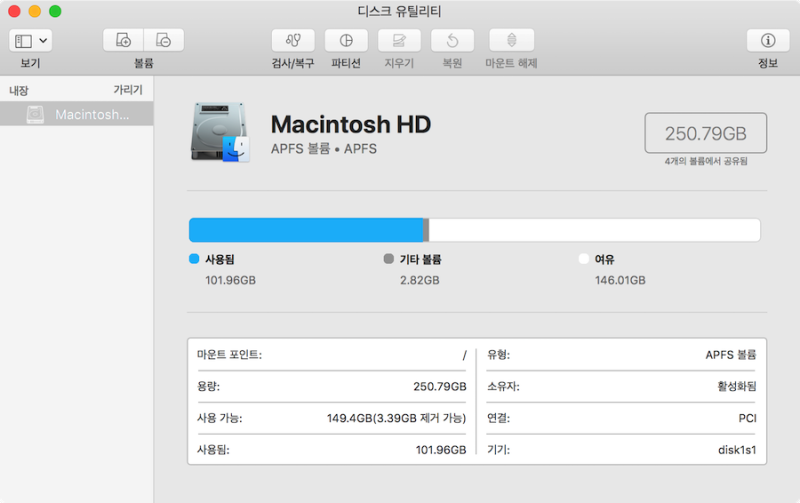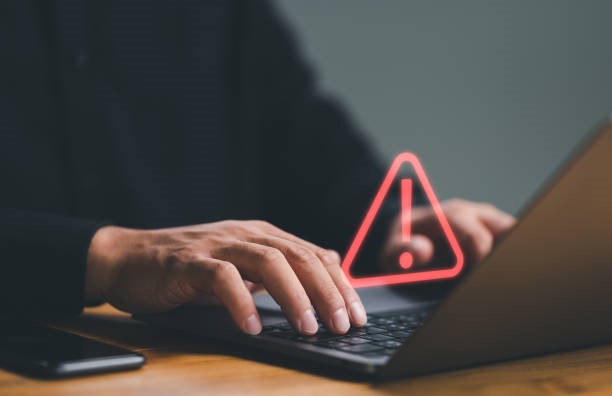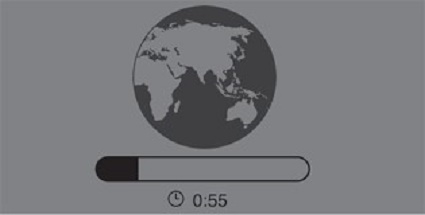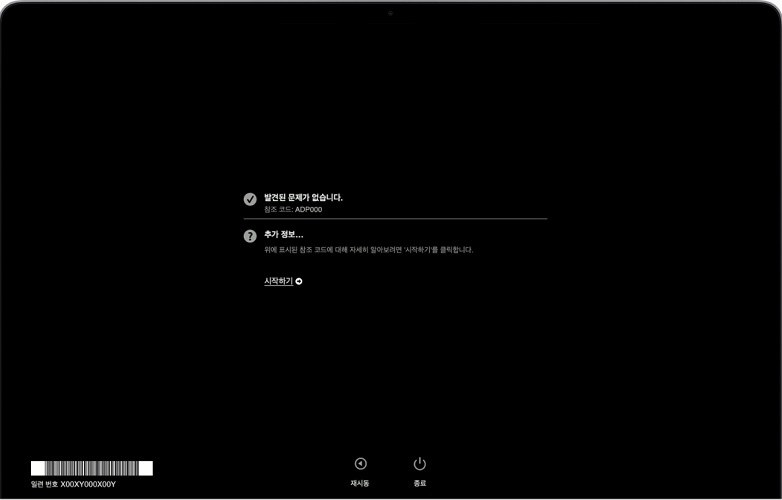Mac 복구 모드로 데이터를 어떻게 복구하나요?
Mac이 갑자기 시작되지 않는 경우 데이터를 복구하는 효과적인 방법 중 하나는 Mac을 복구 모드로 설정하는 것입니다. 이 기사에서는 macOS 복구 모드에서 데이터 복구를 수행하는 세 가지 방법을 소개하며, 그 중 일부는 부팅 가능한 USB 드라이브를 만들 필요가 없습니다.
단계 1. Mac맥 복구 모드로 부팅하기
칩셋이 다른 Mac은 macOS 복구 모드로 전환하는 방법이 다릅니다. 아래 단계를 확인하여 Mac 모델에 맞는 Mac을 찾으세요.
Apple 실리콘이 탑재된 Mac(M1/M2/M3):
Mac을 종료한 후 전원 버튼을 길게 누릅니다. "옵션" 화면이 나타나면 버튼을 놓습니다. 옵션 아이콘을 선택한 다음 계속을 클릭하여 복구 모드로 들어갑니다.
Intel Mac:
Mac을 켜고 Command + R을 즉시 길게 누릅니다. Apple 로고가 나타나면 키를 놓습니다. 이렇게 하면 Mac이 복구 모드로 부팅되어 최신 버전의 macOS를 설치할 수 있습니다.
T2 칩이 탑재된 Mac
Mac을 켜면 Command + R을 즉시 길게 누릅니다. 사용자 선택 화면이 나타나면 키를 놓습니다. 관리자 계정의 펌웨어 비밀번호를 입력하라는 메시지가 표시되므로 입력하세요.
옵션을 선택하고 계속을 클릭하여 Mac에서 복구 모드로 전환합니다.
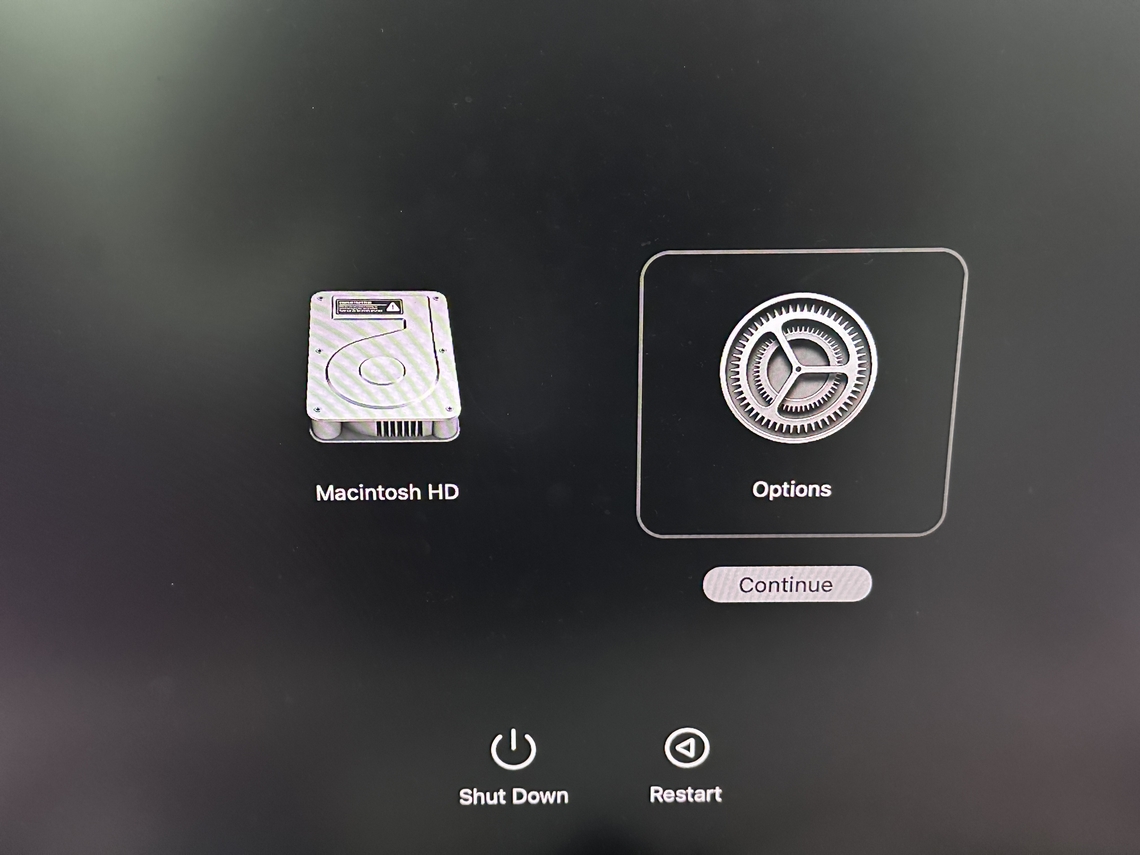
단계 2: macOS 복구 모드에서 Mac 복원(3가지 방법)
Mac 복구 모드로 전환하는 것은 특히 시작 옵션이나 키 조합에 익숙하지 않은 분들에게는 다소 복잡할 수 있습니다. 여기서는 macOS 복구 모드에서 데이터 복구를 수행하는 세 가지 방법을 소개하겠습니다.
방법 1. 4DDiG Mac Data Recovery 사용하기
Mac 복구 모드에서 데이터를 복구하는 가장 간단한 방법 중 하나는 Tenorshare 4DDiG Mac을 다운로드하는 것입니다. 이 방법은 복구 모드에서 직접 복구할 수 있다는 점에서 기존 데이터 복구와 다릅니다. 다음 단계는 다음과 같습니다:
📌터미널에서 Tenorshare 4DDiG Mac 실행하기
복구 모드에 진입한 후 터미널을 사용하여 macOS 복구 모드에서 소프트웨어를 실행합니다.
"유틸리티"에서 "터미널" 클릭하기
복구 모드에서 화면 상단의 메뉴 표시줄에서 "유틸리티"를 선택한 다음 "터미널"을 클릭합니다. 이렇게 하면 명령을 입력할 수 있는 터미널 창이 열립니다.

명령어를 사용하여 Tenorshare 4DDiG Mac 실행
터미널 창이 열리면 다음 명령을 입력하고 "Enter"를 눌러 Tenorshare 4DDiG를 실행할 수 있습니다:
https://download.tenorshare.com/downloads/4DDiG/boot.sh
명령을 입력한 후 Enter 키를 눌러 Tenorshare 4DDiG for Mac을 실행합니다. 이 프로세스를 통해 시스템이 정상적으로 부팅되지 않는 경우에도 4DDiG의 데이터 복구 기능을 활용할 수 있습니다.
📌Tenorshare 4DDiG Mac로 데이터 복구하기
Tenorshare 4DDiG Mac 인터페이스가 나타나면 스캔할 디스크 또는 파티션을 선택한 다음 "스캔"을 클릭합니다.
스캔이 완료되면 검색된 파일 목록이 표시됩니다. 특별한 기능은 복구 전에 파일 내용을 미리 볼 수 있는 기능입니다.
복구할 파일을 미리 보고 확인한 다음 "내보내기" 버튼을 클릭합니다. 다음으로 복구된 파일을 저장할 대상 위치를 선택하고 대상을 지정한 후 "확인"을 클릭하여 복구 프로세스를 시작합니다.

방법 2. Time Machine 백업에서 복구하기
복구 모드에 들어가면 유틸리티 창에서 "타임머신에서 복원"을 선택한 다음 "계속"을 클릭합니다.

사용 가능한 백업 목록이 표시됩니다. 복원할 디스크를 선택합니다. Time Machine 백업이 외장 드라이브에 저장되어 있는 경우 지금 연결하여 백업 소스로 지정할 수 있습니다.

대량으로 백업 복원:백업을 선택한 후에는 데이터를 복원할 대상 디스크를 선택하라는 메시지가 표시됩니다. 화면의 지침에 따라 "계속"을 클릭하여 복구 프로세스를 시작합니다.

Time Machine을 사용한 복원은 대량 복구 과정으로, 개별 파일이나 폴더를 선택하거나 미리 볼 수 없으므로 전체 백업이 복원됩니다.
방법 3. 부팅 가능한 USB 드라이브 만들기
Mac이 복구 모드로 부팅되지 않는 경우 USB 드라이브를 사용하여 데이터를 복구할 수 있습니다. 이 방법을 사용하려면 먼저 다른 Mac에서 부팅 가능한 USB 드라이브를 만들어야 합니다. 그런 다음 이를 사용하여 결함이 있는 Mac을 시작하고 데이터에 액세스할 수 있습니다. 그러나 준비가 되어 있지 않은 경우 응급 상황에서 신속하게 조치하기 어려울 수 있습니다.
USB 드라이브를 통해 데이터를 복구하는 것은 복잡할 수 있지만, Tenorshare 4DDiG Mac은 더 간단한 솔루션을 제공합니다. 사전 설정이 필요 없고 파일을 미리 보고 선택적으로 복구할 수 있어 데이터 복구가 더 쉽고 효율적입니다.
작동하는 Mac에 소프트웨어를 다운로드하고 설치합니다. 빈 USB 드라이브를 Mac에 연결하고 소프트웨어를 열고 "총동한 맥 에서 데이터 복구"를 선택한 다음 "시작"을 클릭합니다.

다음 화면에서 부팅 가능한 드라이브 아래의 빈 USB 드라이브를 선택한 다음 화면 하단의 "지금 만들기"를 클릭합니다.

USB 드라이브가 포맷된다는 경고 메시지가 표시됩니다. 계속하려면 "포맷"을 클릭하세요. 잠시 후 부팅 가능한 드라이브가 성공적으로 생성됩니다.

부팅 가능한 드라이브를 결함이 있는 Mac에 연결한 다음 옵션 키를 누른 상태에서 USB 드라이브에서 부팅합니다.

디스크 선택 화면에 도달하면 옵션 키를 해제하고 시작 디스크로 "Tenorshare 4DDiG"를 선택합니다. 복구할 파일을 선택하고 "내보내기"를 클릭하여 저장합니다.

복구 모드에서의 Mac 데이터 복구 방법 비교
지금까지 논의된 방법은 아래 표에 요약되어 있습니다: Tenorshare 4DDiG for Mac은 사전 설정이 필요 없고 파일 미리보기를 통해 유연한 복구를 제공하는 최고의 솔루션으로 돋보입니다. 특히 긴급 상황이나 선택적 파일 복구가 필요한 경우에 유용합니다.
- 요구 사항들
- 4DDiG Mac Data Recovery
- Time Machine 백업
- 부팅 가능한 USB 드라이브
- USB 드라이브 필요
- X
- X
- √
- 백업 필요
- X
- √
- √
- 파일을 선택적으로 복구
- √
- X
- X
마무리
이 기사에서는 Mac 복구 모드를 사용하여 데이터를 복구하는 방법에 대한 자세한 정보를 제공합니다. 특히, Tenorshare 4DDiG Mac은 부팅 가능한 USB 드라이브를 생성하지 않고도 macOS 복구 모드에서 직접 데이터 복구를 수행할 수 있는 혁신적인 솔루션을 제공합니다.
타임머신이나 이와 유사한 도구를 사용하여 정기적으로 데이터를 백업하는 것은 항상 좋은 습관입니다. 하지만 데이터 손실이 발생하면 Tenorshare 4DDiG Mac에서 최신 복구 솔루션을 사용해 보는 것이 좋습니다.